Menyiapkan server QBCore untuk FiveM dapat menawarkan tingkat kustomisasi yang tinggi dan pengalaman bermain yang mengasyikkan bagi para pemain Anda. Sebagai salah satu framework FiveM terbaik tersedia, QBCore menyediakan fondasi yang kuat untuk server permainan peran.
Tutorial ini akan memandu Anda melalui langkah-langkah yang diperlukan untuk menyiapkan server QBCore Anda sendiri. Untuk gambaran yang lebih luas sebelum Anda memulai, Anda mungkin ingin memeriksa panduan lengkap untuk memulai dengan kerangka kerja QBCore.
Daftar Isi
Langkah 1: Persyaratan
Pastikan Anda memiliki prasyarat berikut ini sebelum memulai:
- VPS (Virtual Private Server) atau server khusus. Anda dapat menghosting sendiri atau menggunakan penyedia.
- Akses admin (hak istimewa root atau sudo) ke server.
- Pengetahuan dasar untuk bekerja dengan Antarmuka Baris Perintah (CLI) - terutama jika Anda menggunakan Linux! (Tidak yakin tentang ketentuan? Periksa Glosarium QBCore).
- Dependensi yang terpasang seperti Git, MySQL Server (atau MariaDB), dan Node.js.
Meskipun panduan ini mencakup pengaturan manual, menggunakan host server game dapat menyederhanakan prosesnya. Kami merekomendasikan Pengangkutan Zahosting untuk penyebaran QBCore yang mudah:
Langkah 2: Menyiapkan Lingkungan Server
Hubungkan ke server Anda melalui SSH dan siapkan lingkungannya.
- Perbarui Paket Sistem:
- Pastikan sistem operasi Anda (seperti Ubuntu/Debian) sudah diperbarui:
sudo apt-get perbarui dan sudo apt-get peningkatan -y
- Pastikan sistem operasi Anda (seperti Ubuntu/Debian) sudah diperbarui:
- Instal Git:
- Instal Git untuk mengkloning repositori:
sudo apt-get install git -y
- Instal Git untuk mengkloning repositori:
- Instal MySQL Server:
- Siapkan MySQL (atau MariaDB, alternatif umum) untuk mengelola database:
sudo apt-get install mysql-server -ysudo mysql_secure_installation(Ikuti petunjuk untuk mengatur kata sandi root dan mengamankan instalasi). - Buat database dan pengguna baru untuk server QBCore Anda. Ganti
'kata sandi'dengan kata sandi yang kuat dan unik:sudo mysql -u akar -p
Masukkan kata sandi root MySQL Anda, lalu jalankan perintah SQL berikut:BUAT DATABASE qbcore;BUAT PENGGUNA 'qbcoreUser'@'localhost' YANG DIIDENTIFIKASI OLEH 'kata sandi';BERIKAN SEMUA HAK ISTIMEWA PADA qbcore.* KEPADA 'qbcoreUser'@'localhost';HAK ISTIMEWA FLUSH;KELUAR;
(Mengalami masalah? Lihat panduan kami di memperbaiki masalah sinkronisasi basis data umum).
- Siapkan MySQL (atau MariaDB, alternatif umum) untuk mengelola database:
- Instal Node.js:
- Instal Node.js (QBCore sering menggunakan versi tertentu, v16.x atau yang lebih baru umumnya direkomendasikan, periksa dokumen QBCore untuk persyaratan terkini). Contoh ini menggunakan NodeSource untuk v16.x:
ikal -fsSL https://deb.nodesource.com/setup_16.x | sudo -E bash -sudo apt-get install -y nodejs
- Instal Node.js (QBCore sering menggunakan versi tertentu, v16.x atau yang lebih baru umumnya direkomendasikan, periksa dokumen QBCore untuk persyaratan terkini). Contoh ini menggunakan NodeSource untuk v16.x:
Langkah 3: Menginstalasi FXServer
FXServer adalah aplikasi server FiveM inti. Proses ini juga dibahas dalam panduan umum kami tentang cara membuat server FiveM.
- Buat Direktori dan Unduh FXServer:
- Buat direktori untuk FXServer dan navigasikan ke dalamnya:
mkdir -p ~/fxservercd ~/server fx - Unduh versi Linux terbaru yang direkomendasikan dari Halaman Artefak FiveM. Klik kanan tautan untuk versi terbaru yang direkomendasikan dan salin alamat tautan. Kemudian gunakan
dapatkan:dapatkan
Contoh (tautan akan berubah, selalu dapatkan yang terbaru):wget https://runtime.fivem.net/artifacts/fivem/build_proot_linux/master/6184-747f65f09a3160981a4e60ce78ebadda01443c4c/fx.tar.xz - Ekstrak arsip:
tar xf fx.tar.xzrmfx.tar.xz(Opsional: hapus file arsip)
- Buat direktori untuk FXServer dan navigasikan ke dalamnya:
- Jalankan FXServer Awal & Kunci Lisensi:
- Jalankan server sekali untuk menghasilkan file awal dan menautkan akun FiveM Anda:
bash ~/fxserver/run.sh - Ikuti petunjuk di layar. Anda mungkin perlu mengunjungi tautan di browser Anda, masuk ke akun Cfx.re Anda, dan memasukkan kunci lisensi yang dibuat dari LimaM Keymaster.
- Setelah terhubung, Anda biasanya dapat menghentikan server (Ctrl+C). File `server.cfg` dan direktori `server-data` sekarang seharusnya sudah ada (sering kali di dalam `~/fxserver/`).
- Jalankan server sekali untuk menghasilkan file awal dan menautkan akun FiveM Anda:
Langkah 4: Instal Kerangka Kerja QBCore
Sekarang, mari kita dapatkan file kerangka QBCore yang sebenarnya dari yang resmi Unduh QBCore sumber (biasanya GitHub).
- Navigasi ke Folder Sumber Daya:
- Buka direktori `resources` dalam folder `server-data` Anda (jalurnya mungkin sedikit berbeda berdasarkan pengaturan Anda):
cd ~/fxserver/server-data/sumber daya
- Buka direktori `resources` dalam folder `server-data` Anda (jalurnya mungkin sedikit berbeda berdasarkan pengaturan Anda):
- Klon Repositori QBCore:
- Biasanya Anda memerlukan `qb-core` itu sendiri dan paket sumber daya `[qb]` yang disediakan oleh tim QBCore. Kloning keduanya menggunakan Git:
klon git https://github.com/qbcore-framework/qb-core.git qb-coreklon git https://github.com/qbcore-framework/cfx-server-data.git qb-sumber daya
Catatan: Sering kali disarankan untuk mengkloning `cfx-server-data` ke lokasi sementara dan menyalin folder `[qb]` dari direktori `resources` ke folder `resources` server Anda, daripada mengkloning semuanya secara langsung. Periksa dokumentasi instalasi QBCore terbaru untuk metode yang lebih disukai.
- Biasanya Anda memerlukan `qb-core` itu sendiri dan paket sumber daya `[qb]` yang disediakan oleh tim QBCore. Kloning keduanya menggunakan Git:
- Instal Ketergantungan QBCore:
- Navigasi ke direktori utama `qb-core` dan instal dependensi Node.js-nya:
cd qb-intiinstal npmcd..(Kembali ke direktori sumber daya)
- Navigasi ke direktori utama `qb-core` dan instal dependensi Node.js-nya:
- Impor Basis Data SQL:
- Cari file `.sql` yang disertakan dengan QBCore (sering kali dalam folder `qb-core` atau contoh data server). Impor ke dalam basis data yang Anda buat sebelumnya:
sudo mysql -u qbcoreUser -p qbcore < /path/ke/qbcore.sql Anda
(Ganti `/path/to/your/qbcore.sql` dengan jalur sebenarnya ke file SQL, dan masukkan kata sandi `qbcoreUser` saat diminta).
- Cari file `.sql` yang disertakan dengan QBCore (sering kali dalam folder `qb-core` atau contoh data server). Impor ke dalam basis data yang Anda buat sebelumnya:
Langkah 5: Mengkonfigurasi Server
Edit berkas konfigurasi server utama Anda (`server.cfg`, biasanya terletak di `~/fxserver/server-data/`) untuk memberi tahu FXServer tentang QBCore dan terhubung ke basis data. Untuk penyetelan terperinci, jelajahi panduan kami di Optimasi konfigurasi QBCore.
- Ubah `server.cfg`: Gunakan editor teks seperti `nano`:
nano ~/fxserver/server-data/server.cfg - Pengaturan Koneksi Database: Tambahkan atau ubah baris untuk koneksi basis data, menggunakan detail yang Anda atur di Langkah 2:
tetapkan string koneksi mysql "mysql://qbcoreUser:kata sandi@localhost/qbcore?charset=utf8mb4"
(Ganti `password` dengan kata sandi `qbcoreUser` Anda yang sebenarnya). Jika Anda mengalami masalah, periksa kembali kredensial dan lihat panduan pemecahan masalah basis data. - Pastikan Sumber Daya QBCore: Pastikan `server.cfg` memulai sumber daya inti QBCore dalam urutan yang benar. Tambahkan baris seperti ini (daftar yang tepat mungkin berbeda berdasarkan versi QBCore dan sumber daya yang disertakan, periksa dokumentasinya):
memastikan qb-core# Tambahkan memastikan untuk sumber daya [qb] lainnya di sini, misalnya:memastikan qb-vehicleshoppastikan senjata qb# ... dan seterusnya - Pengaturan Lainnya: Konfigurasikan nama server, tag, kunci lisensi (harus sudah ada), jumlah pemain maksimal, dll., sebagaimana diperlukan dalam `server.cfg`.
- Simpan berkas dan keluar dari editor (Ctrl+X, lalu Y, lalu Enter dalam `nano`).
Langkah 6: Memulai Server
- Mulai FXServer:
- Navigasi kembali ke direktori FXServer Anda dan mulai server, dengan memberi tahu secara eksplisit untuk menggunakan berkas konfigurasi Anda:
cd ~/server fxbash ./run.sh +eksekusi server.cfg - Perhatikan keluaran konsol untuk melihat kesalahan apa pun. Jika berhasil dimulai, Anda akan melihat pesan yang menunjukkan sumber daya sedang dimuat. Jika Anda mengalami masalah, terkadang ada baiknya untuk bersihkan cache server (biasanya folder `cache` dalam `server-data`).
- Navigasi kembali ke direktori FXServer Anda dan mulai server, dengan memberi tahu secara eksplisit untuk menggunakan berkas konfigurasi Anda:
- Mengakses Server:
- Buka FiveM di PC game Anda, tekan F8, dan ketik:
hubungkan ip_server_anda:30120(ganti `your_server_ip` dengan alamat IP publik VPS atau server khusus Anda).
- Buka FiveM di PC game Anda, tekan F8, dan ketik:
- Selesai! Server QBCore dasar Anda sekarang sudah berjalan. Langkah penting berikutnya adalah menjadi admin dan mengatur izin untuk dirimu sendiri.
Tambahkan lebih banyak mod & skrip ke server Anda
Setelah server dasar Anda berjalan, Anda akan ingin menambahkan lebih banyak fitur. Anda dapat menemukan berbagai macam Skrip QBCore dan HUD QBCore (Gambar) untuk meningkatkan gameplay. Berikut panduan sederhana tentang cara menambahkannya:
- Temukan skrip yang kompatibel dengan versi QBCore Anda. Tempat yang bagus untuk mencari termasuk forum QBCore resmi, GitHub, dan daftar pilihan seperti skrip QBCore terbaik.
- Unduh skrip (biasanya sebagai file ZIP atau repositori Git).
- Ekstrak atau klon folder skrip ke direktori `resources` server Anda (`~/fxserver/server-data/resources/`). Pastikan nama folder tidak mengandung spasi atau karakter khusus.
- Beberapa skrip mungkin mengharuskan Anda menjalankan file SQL atau menginstal dependensi Node.js (periksa file README skrip).
- Buka file `server.cfg` Anda (`nano ~/fxserver/server-data/server.cfg`).
- Tambahkan baris baru seperti `ensure script_folder_name` (ganti `script_folder_name` dengan nama folder yang Anda tambahkan). Urutan terkadang penting, terutama jika skrip saling bergantung. Pastikan urutan tersebut ditempatkan *setelah* `ensure qb-core` dan dependensi lain yang dibutuhkan skrip.
- Simpan file `server.cfg`.
- Mulai ulang server QBCore Anda (hentikan dengan Ctrl+C di konsol, lalu jalankan `bash ./run.sh +exec server.cfg` lagi).
- Periksa konsol server untuk kesalahan dan uji skrip dalam game. Ingatlah untuk selalu memperbarui skrip dengan mengikuti panduan di cara memperbarui skrip QBCore.
Selesai! Anda telah menambahkan skrip atau mod baru ke server QBCore Anda.
Langkah selanjutnya...?
Setelah server Anda berjalan, berikut adalah beberapa langkah penting berikutnya dan sumber pembelajaran lebih lanjut:
- Admin & Izin: Kuasai kontrol server dengan belajar cara menjadi admin dan mengatur izin dan membiasakan diri dengan Perintah admin QBCore.
- Optimasi: Meningkatkan kinerja dengan belajar cara mempercepat server QBCore Anda dan mengeksplorasi spesifik teknik optimasi untuk FPS yang lebih tinggi.
- Keamanan: Lindungi server Anda dengan memahami cara mengamankan server QBCore Anda dari eksploitasi.
- Konten Kustom: Tambahkan kedalaman ke server Anda dengan mempelajari cara menciptakan lapangan kerja dan cara membuat item.
- Manajemen Ekonomi: Pelajari cara untuk kelola ekonomi server QBCore Anda secara efektif.
- Keterampilan Menulis Skrip: Jika Anda tertarik dengan pengembangan, cari tahu cara belajar skrip FiveM untuk QBCore.
- Saran Umum: Lihat koleksi kami tips terbaik untuk server QBCore.
Tutorial ini menguraikan langkah-langkah mendasar untuk menyiapkan server QBCore. Pastikan Anda menyesuaikan server sesuai dengan preferensi Anda dan terus memperbarui sumber daya Anda. Untuk panduan lebih lanjut, jelajahi panduan utama kami Tutorial QBCore bagian dan dokumentasi resmi QBCore.
Peluncuran Roket yang Lebih Mudah
Merasa kewalahan dengan pengaturan manual? Template server yang telah dikonfigurasi sebelumnya dapat menghemat banyak waktu dan tenaga Anda, meskipun awalnya menawarkan kontrol yang kurang terperinci.
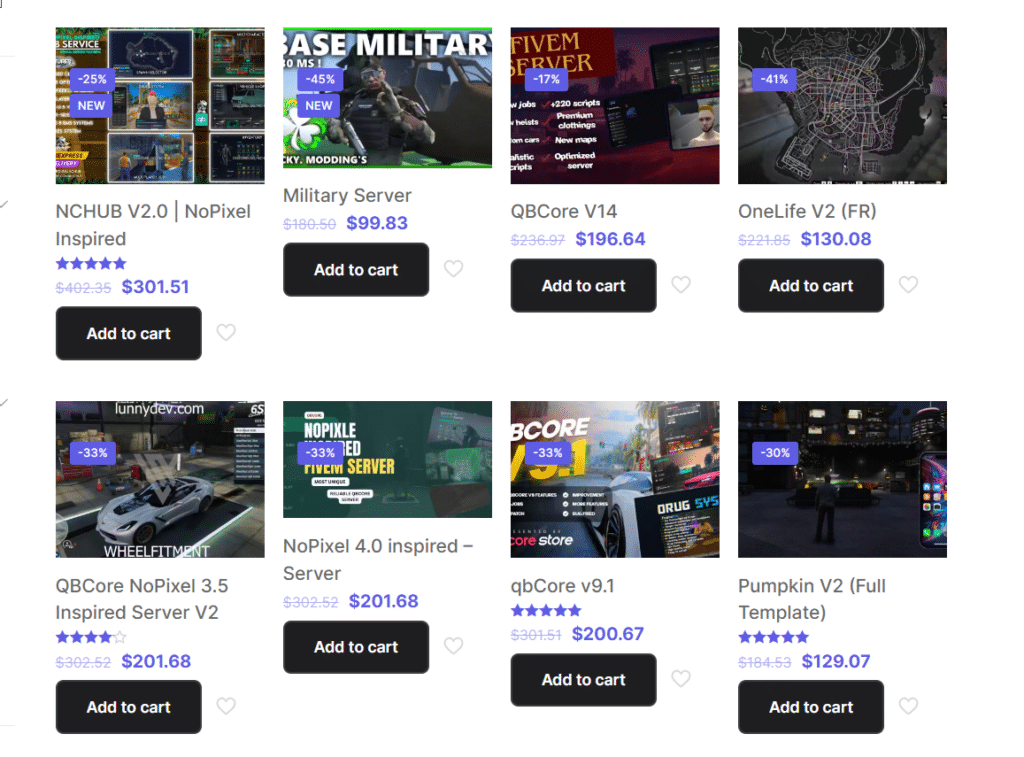
Jelajahi templat Server FiveM di sini (Tautan Eksternal)
Kiat dan Praktik Terbaik:
- Perbarui artefak FXServer, kerangka kerja QBCore, dan semua sumber daya yang terinstal secara berkala untuk mendapatkan manfaat dari fitur terbaru, perbaikan bug, dan pembaruan keamanan.
- Penting: Cadangkan server Anda secara teratur, terutama file database dan konfigurasinya.
- Berinteraksi dengan komunitas QBCore dan FiveM melalui forum resmi dan server Discord untuk mendapatkan dukungan, ide, dan pembaruan.
- Konsultasikan dengan Glosarium QBCore jika Anda menemukan istilah yang tidak dikenal.
Dengan mengikuti langkah-langkah dan praktik terbaik ini, Anda akan menyiapkan server QBCore yang efisien dan dapat disesuaikan, siap memberikan pengalaman yang mendalam bagi para pemain Anda. Selamat mengelola server!
Butuh bantuan?
Jika Anda mengalami masalah selama pengaturan atau memerlukan bantuan lebih lanjut: